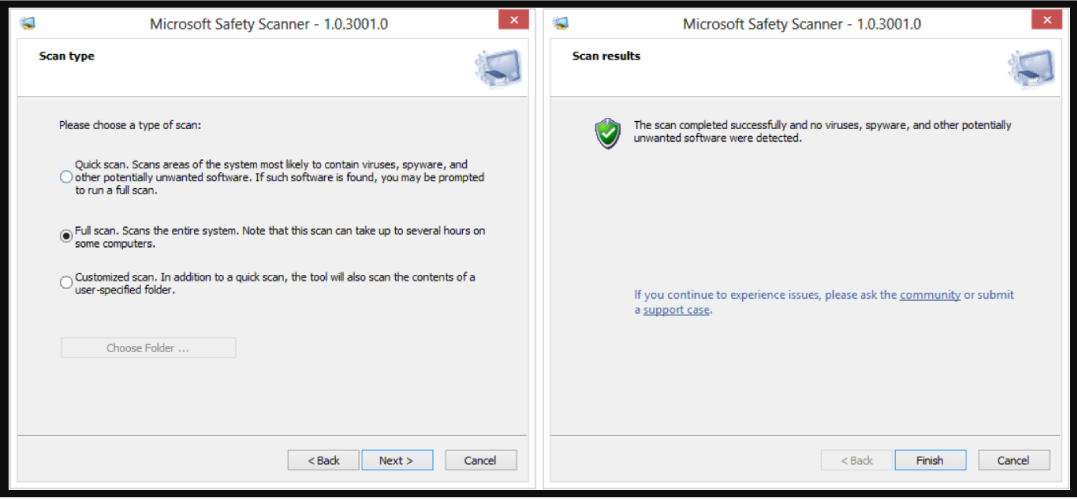- დაამატეთ თქვენი საკუთარი უნიკალური ხატი დიზაინის სამუშაო მაგიდა არის შესანიშნავი გზა პერსონალურად ვინდოუსი 10.
- ამ სტატიაში მოცემულია თქვენი საკუთარი დიზაინის სახელმძღვანელო მითითებები სამუშაო მაგიდახატები თან ხატავს 3D
- ჩვენი გრაფიკისა და დიზაინის განყოფილება მოიცავს უამრავი გრაფიკული დიზაინის პროგრამული უზრუნველყოფის სახელმძღვანელოს.
- აღარ იხილოთ ჩვენი How-To Hub ბევრისთვის ვინდოუსი 10 პროგრამული უზრუნველყოფის სახელმძღვანელო.

ეს პროგრამა თქვენს დრაივერებს განაგრძობს მუშაობას და ამით გიცავთ კომპიუტერის ჩვეულებრივი შეცდომებისგან და აპარატურის უკმარისობისგან. შეამოწმეთ თქვენი ყველა მძღოლი ახლა 3 მარტივ ეტაპზე:
- ჩამოტვირთეთ DriverFix (დადასტურებული ჩამოტვირთვის ფაილი).
- დააჭირეთ დაიწყეთ სკანირება იპოვონ ყველა პრობლემატური მძღოლი.
- დააჭირეთ განაახლეთ დრაივერები ახალი ვერსიების მისაღებად და სისტემის გაუმართაობის თავიდან ასაცილებლად.
- DriverFix გადმოწერილია ავტორი 0 მკითხველი ამ თვეში.
Windows 10 აჩვენებს მალსახმობებს თავის სამუშაო მაგიდაზე ხატები, რომლებიც პლატფორმის თემების დიდი ასპექტია.
თუ გსურთ Windows- ს ცოტა შეცვალოთ, შეცვალონ პერსონალი დესკტოპის ხატები ამის კარგი გზაა. თქვენ შეგიძლიათ შექმნათ თქვენი საკუთარი მორგებული ხატები დესკტოპის მალსახმობებისთვის.
საკუთარი ხატულების დასაყენებლად დაგჭირდებათ მხოლოდ ერთი ხელოვნების (ან გრაფიკული) დიზაინის პროგრამა.
Windows 10 მოიცავს Paint და Paint 3D დიზაინის აპლიკაციებს. ახალი ხატულების დაყენება შეგიძლიათ ნებისმიერი პროგრამით. თუმცა, საღებავი 3D არის უკეთესად აღჭურვილი პაკეტი, რადგან ის საშუალებას აძლევს მომხმარებლებს დაამატონ 3D ფორმები და სტიკერები თავიანთ ხატებში.
როგორ გავაკეთოთ მორგებული ხატი Windows 10-ში?
1. შექმენით ხატი Paint 3D– ით
დააყენეთ ტილო
- პირველი, დააჭირეთ ღილაკს დაწყება ღილაკი
- დააჭირეთ Paint 3D დაწყება მენიუს პროგრამული ინდექსს.
- დააჭირეთ ახალი წელს საღებავი 3D.
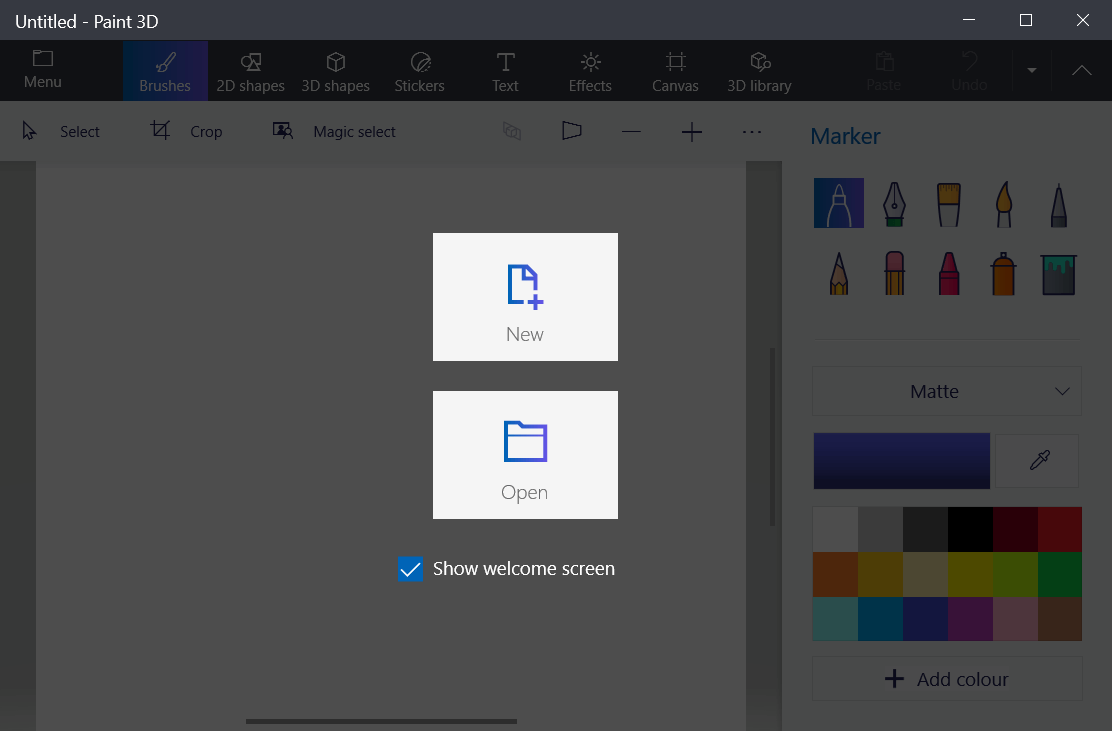
- აირჩიეთ ტილო, რომ გახსნათ პირდაპირ ქვემოთ ნაჩვენები პარამეტრები.

- შედი 32 ორივე სიგანე სიმაღლის ყუთებში ტილოს ზომის შეცვლა 32 x 32-მდე.
- გააფართოვეთ მაუსის ბორბალი მასშტაბის გასადიდებლად და გააფართოვეთ ტილო.

- გადართვა გამჭვირვალე ტილო ვარიანტი ჩართულია.
ხატის დიზაინი
- სურათის დახატვა შეგიძლიათ თქვენი ხატის ტილოზე არჩევის გზით ჯაგრისები. თქვენ უნდა აირჩიოთ მარკერი ან Pixel კალამი 1 px შეწონით.
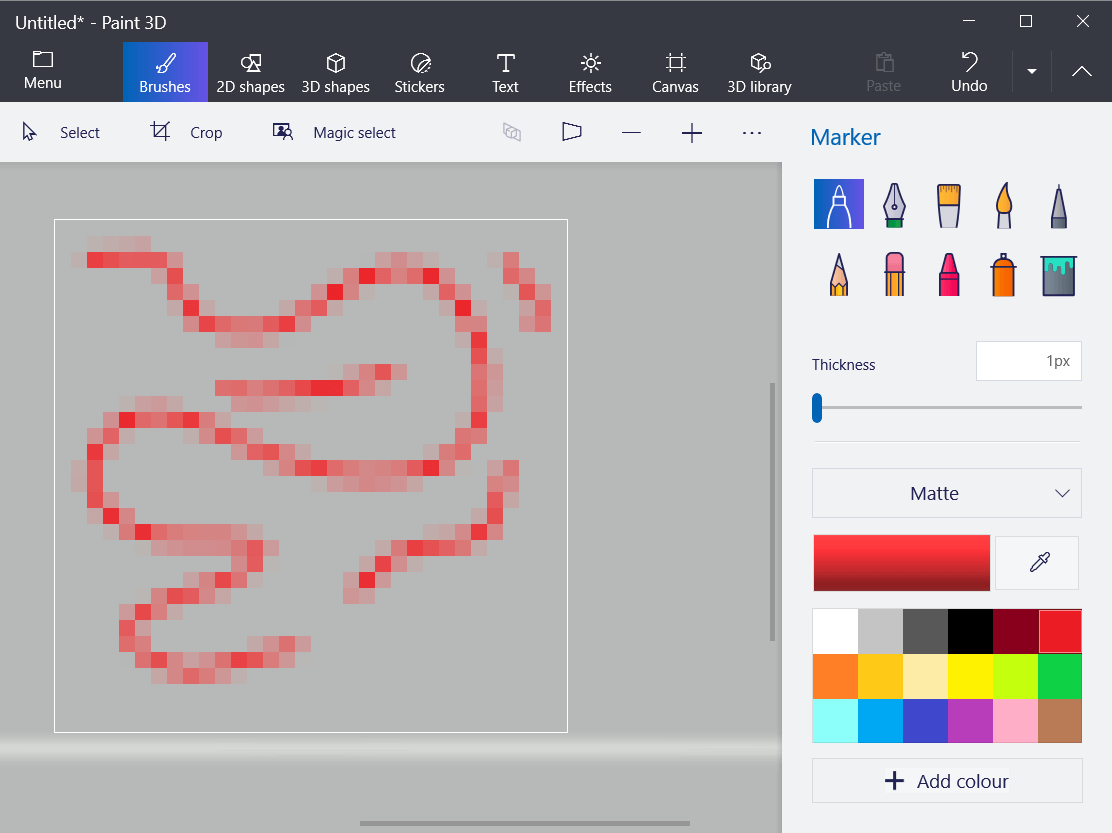
- ხაზებისა და ორგანზომილებიანი ფორმების დასამატებლად აირჩიეთ 2D ფორმის ჩანართი. შემდეგ იქ აირჩიეთ ხაზი, მრუდი ან ფორმის ვარიანტი.
- Paint 3D– ის 3D ფორმების ჩანართში მოცემულია მრავალფეროვანი ვარიანტი თქვენს ხატში სამგანზომილებიანი ფორმებისა და მოდელების დასამატებლად. დააჭირეთ 3D ფორმებს, რომ გახსნათ ეს ჩანართი.

- აირჩიეთ 3D ობიექტი ან მოდელის ვარიანტი გვერდით ზოლზე. შემდეგ გამართეთ მაუსის მარცხენა ღილაკი და გადაიტანეთ კურსორი მარჯვნივ, რომ გააფართოოთ არჩეული ფორმა, ასე რომ ის მოთავსდება თქვენი ხატის ტილოზე.
- დააწკაპუნეთ ტილოზე არსებულ ფორმაზე, რომ გახსნათ მისი როტაციის პარამეტრები, როგორც პირდაპირ კადრში.
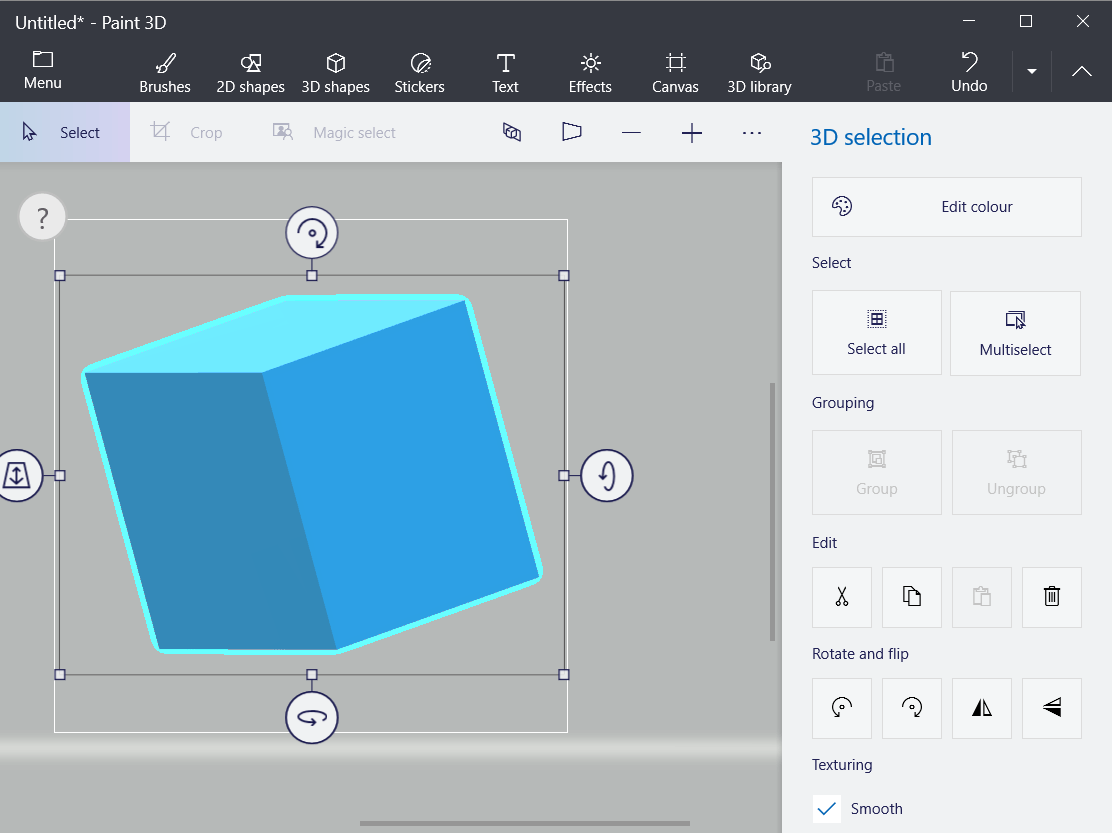
მოირგეთ თქვენი ხატი სტიკერებით
- Paint 3D ასევე შეიცავს სტიკერების შედარებით მცირე კოლექციას, რომელთა გამოყენება შეგიძლიათ ხატებისთვის. დააჭირეთ სტიკერების ჩანართს.
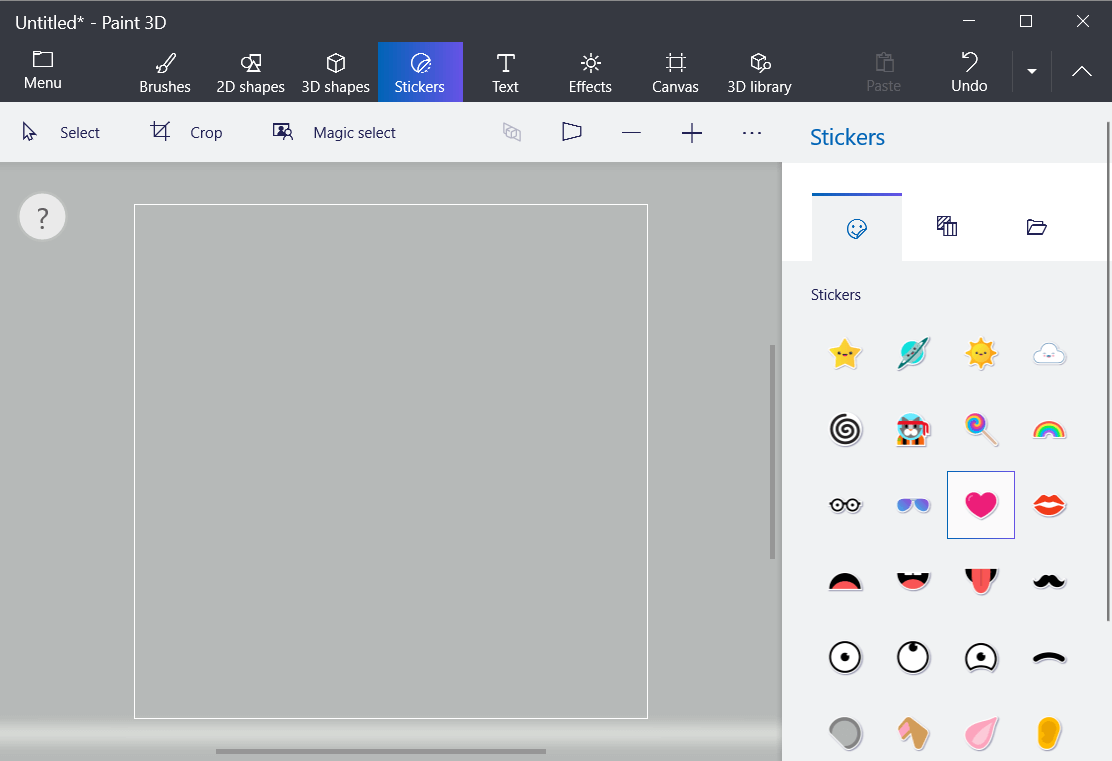
- აირჩიეთ სტიკერი ხატისთვის.
- დააჭირეთ ფანჯრის მარცხენა მხარეს, ხატის ტილოს არეალს, რომ დაამატოთ არჩეული სტიკერი.
- დააჭირეთ სტიკერის ზედა მარჯვენა კუთხეში მარცხენა ღილაკს და გადაიტანეთ მაუსი მარცხნივ, რომ სურათი შემცირდეს, რომ ტილოში მოთავსდეს.
- აირჩიეთ სურათი და გამართეთ მაუსის ღილაკი, რომ გადაიტანოთ იგი ტილოზე.
- დააჭირეთ ღილაკს გააკეთე 3D ღილაკს, რომ გამოიყენოთ 3D ეფექტი. შეგიძლიათ სტიკერი ისე მოატრიალოთ, როგორც 3D ფორმებს.
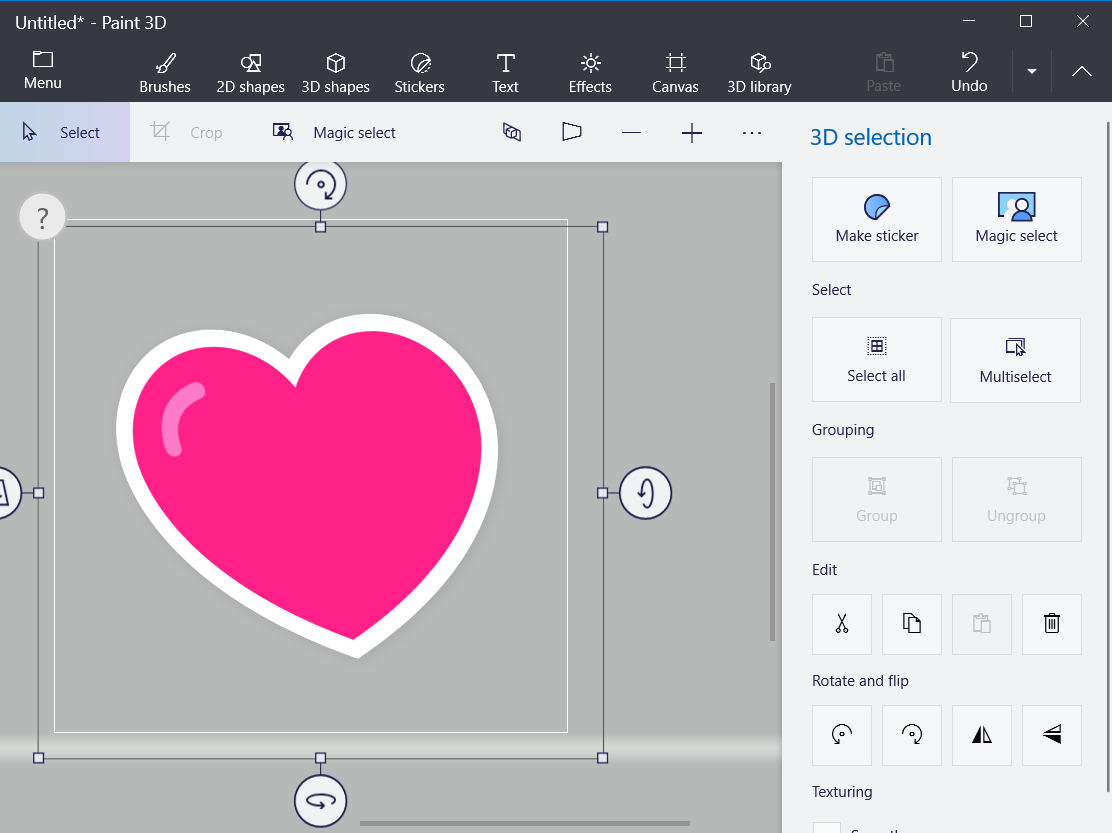
- შეგიძლიათ დააჭიროთ მორგებული სტიკერები > სტიკერების დამატება თქვენი ხატებისთვის გადმოწერილი კლიპ-არტის ასარჩევად.
მოაწყვეთ თქვენი ხატი 3D ობიექტებით
- Paint 3D– ს ასევე აქვს 3D სურათების კოლექცია, რომელთა დამატება შეგიძლიათ თქვენს ხატებში. დააჭირეთ 3D ბიბლიოთეკას, რათა დაათვალიეროთ სურათების სხვადასხვა კატეგორიები.
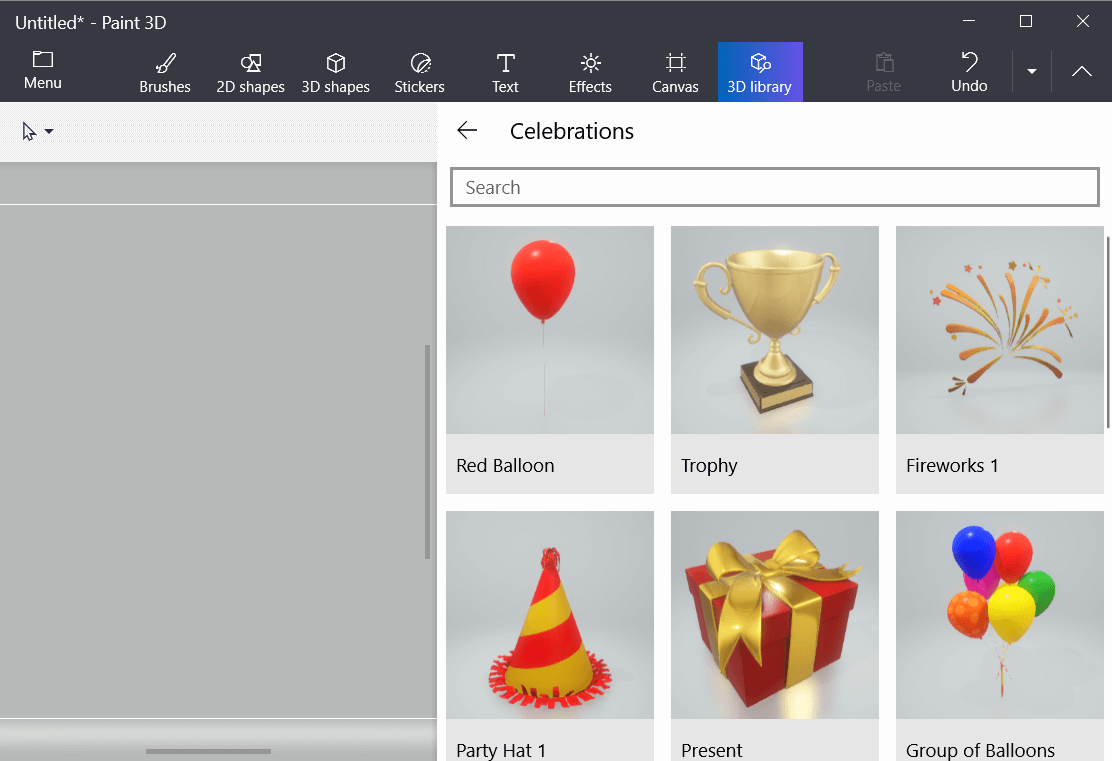
- დააჭირეთ სურათს, რომ დაამატოთ ის თქვენს ტილოზე.
- თქვენ ალბათ მოგიწევთ მნიშვნელოვნად შეამციროთ შერჩეული სურათი, რომ იგი მოთავსდეს თქვენი ხატის ტილოზე. სურათის შემცირებისთვის დააჭირეთ მის ზედა მარჯვენა კუთხეს, მაუსის მარცხენა ღილაკს დააჭირეთ და კურსორი მარცხნივ გადაიტანეთ.
შეინახეთ ხატის დიზაინი, როგორც სურათი
- თქვენი ხატის დიზაინის დასრულების შემდეგ, დააჭირეთ ღილაკს მენიუ > Შეინახე როგორც > სურათი.
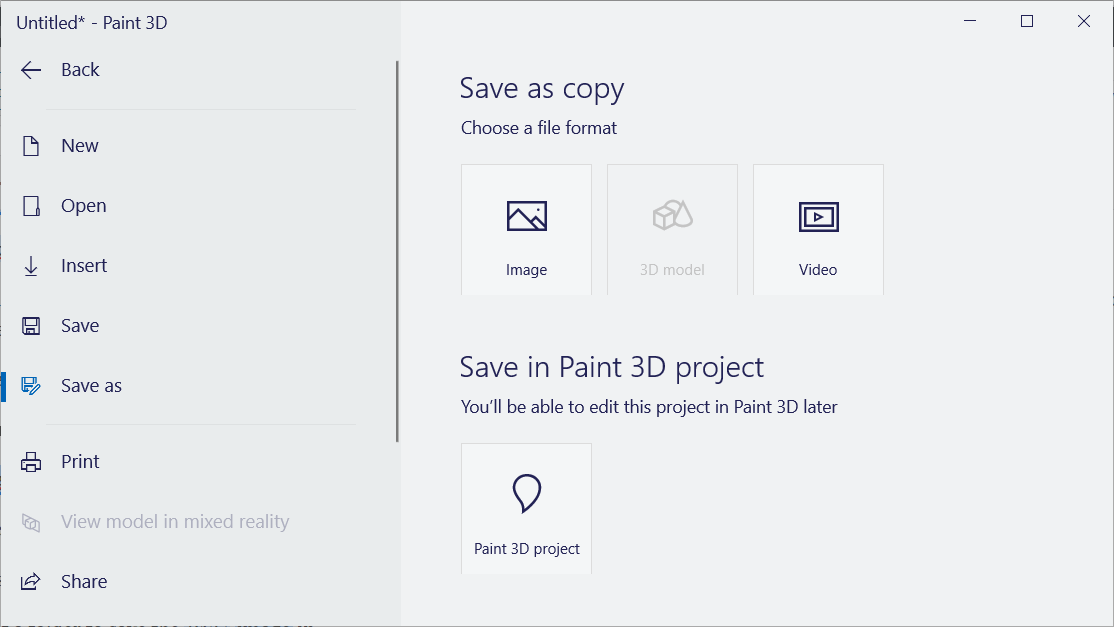
- თუ თქვენს ხატულას დაამატეთ 3D მოდელი, სურათის გადახედვა გაიხსნება, როგორც პირდაპირ სურათზე. აირჩიეთ PNG შეინახეთ როგორც ტიპი მენიუ

- დააჭირეთ ღილაკს Გადარჩენა ღილაკი
- აირჩიეთ საქაღალდე PNG სურათის შესანახად.
- აირჩიეთ 2D - PNG როგორც ფაილის ფორმატი.
- შეიყვანეთ სურათის სათაური და დააჭირეთ ღილაკს Გადარჩენა ვარიანტი.
გსურთ გაამარტივოთ თქვენი ხატების შექმნის პროცესი? გაეცანით ჩვენი 6 საუკეთესო ხატულების დამამზადებლის პროგრამულ უზრუნველყოფას
2. როგორ გადავიყვანო JPEG ხატულად Windows 10-ში?
- შეგიძლიათ გადაიყვანოთ PNG, JPEG და JPG ფაილები ხატებად Online-Convert ვებსაიტზე. ასე რომ, გახსენით ვებსაიტი ონლაინ სურათის გარდაქმნა გვერდი ბრაუზერში.
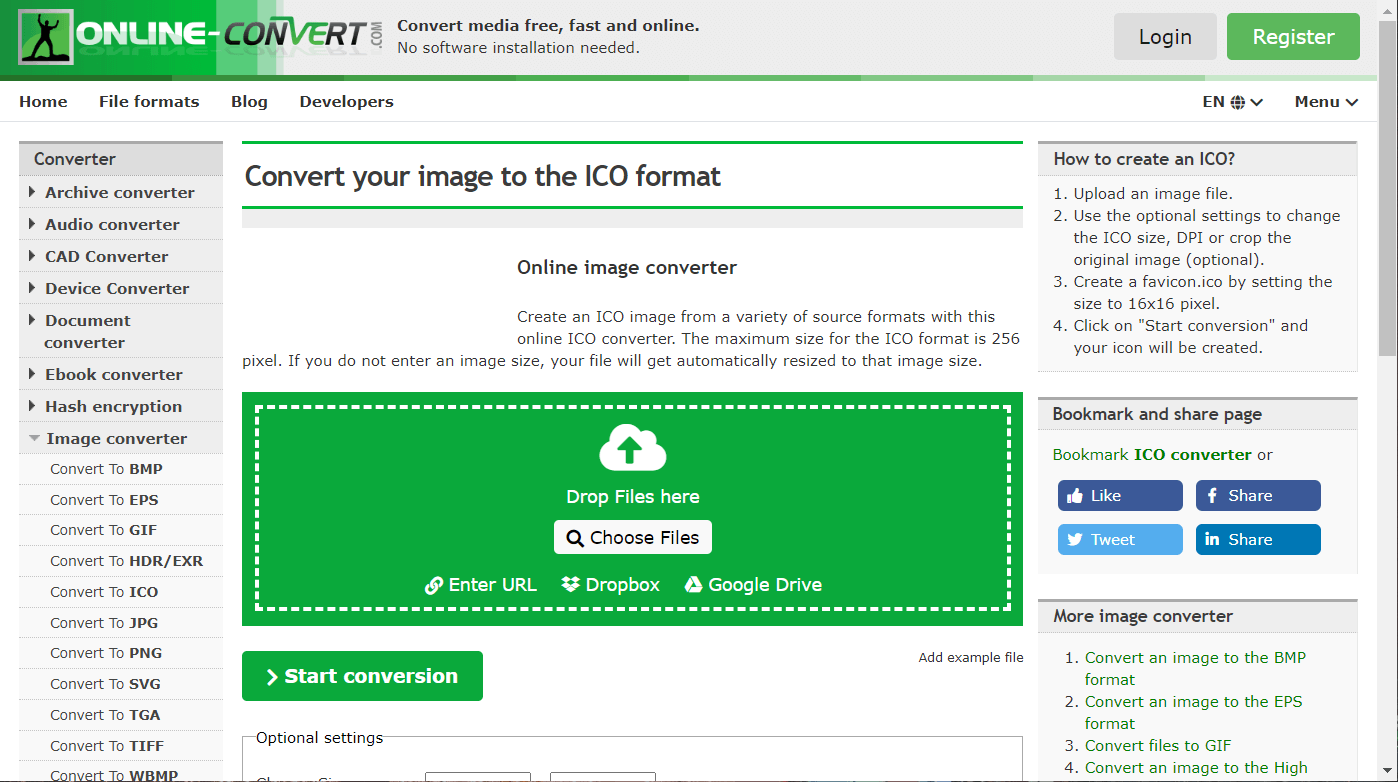
- დააჭირეთ აირჩიეთ ფაილები PNG ხატულის ასარჩევად, რომელიც დააყენეთ Paint 3D ფორმატში.
- დააჭირეთ ღილაკს დაიწყეთ გარდაქმნა ღილაკი
- შემდეგ დააჭირეთ ღილაკს გადმოწერა ღილაკი
3. როგორ დავამატოთ ახალი ხატები სამუშაო მაგიდაზე
- ახლა თქვენ შეგიძლიათ დაამატოთ თქვენი ახალი ხატი Windows 10 სამუშაო მაგიდაზე. ამისათვის დააჭირეთ მაუსის მაუსის მაუსის მარჯვენა ღილაკს უკვე დესკტოპზე და აირჩიეთ Თვისებები.
- გახსენით ფანჯარაზე აირჩიეთ მორგებადი ჩანართი.
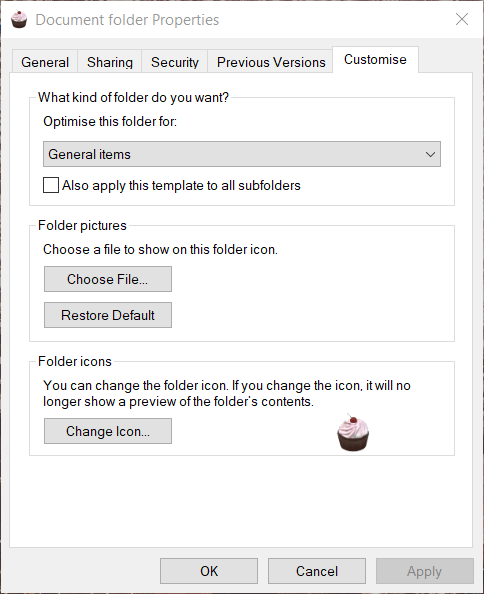
- დააჭირეთ ღილაკს ხატულის შეცვლა ღილაკი
- დააჭირეთ ღილაკს დათვალიერება ღილაკი Change Icon ფანჯარაში.
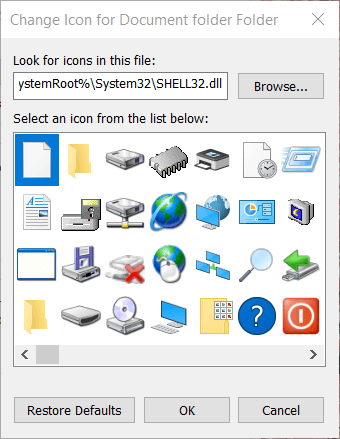
- შემდეგ აირჩიეთ თქვენი ICO ფაილი იმ საქაღალდეში, რომელშიც გადმოწერილია.
- დააჭირეთ ღილაკს ღია ღილაკი
- დააჭირეთ კარგი Change Icon ფანჯარაში.
- დაბოლოს, აირჩიეთ მიმართვა ვარიანტი.
- დააჭირეთ კარგი ფანჯრიდან გასასვლელად.
- ახლა თქვენი პერსონალური ხატი შეიცვლება ორიგინალზე სამუშაო მაგიდაზე. ქვემოთ მოცემულ კადრში გულის ხატი შეიქმნა Paint 3D– ით.
ასე რომ, ამ გზით შეგიძლიათ დააყენოთ თქვენი საკუთარი პერსონალური ხატები Paint 3D– ით.
ასევე შეგიძლიათ შექმნათ თქვენი საკუთარი ხატულების ნაკრებები მრავალი ხატულის დამამზადებელი პროგრამით.
ჩვენი ხატულების შემქმნელი სახელმძღვანელო გთავაზობთ დეტალებს Windows 10 – ის საუკეთესო ხატულების დამამზადებლის პროგრამულ უზრუნველყოფისთვის.